
Добавление слов облако к вашему слайд-шоу помогает сообщать о том, что действительно важно о презентации, сделав определенные ключевые слова. В Microsoft PowerPoint нет встроенного инструмента для создания облака слова, но он все еще может быть сделан. Вот как.
Установите Pro Word Cloud Add-In
Хотя есть несколько доступных сторонних приложений, которые претендуют на генерацию облака слова в Microsoft PowerPoint, мы будем использовать бесплатный Pro Word Cloud Add-In в этом руководстве. Но есть некоторые меры предосторожности, которые вы должны взять.
СВЯЗАННЫЕ С: Как установить и использовать Add-ins для Microsoft Office
Бесплатная программа не известен своими конфиденциальностью или безопасностью. Pro Word Cloud's Add-In Add-Intivers включает в себя чтение вашего документа и отправки данных через Интернет. Если вы беспокоитесь о конфиденциальности ваших данных, это может быть не лучший вариант для вас. При использовании бесплатных значений есть риски, связанные с использованием бесплатного использования.
Почти все бесплатные программы поставляются в комплекте с Bloadware и, в то время как большинство Bloadware не злонамерена, это не всегда так. Но даже если Bloadware не злонамерена сама по себе, это потребляет дисковое пространство, которое, в свою очередь, может замедлить ваш компьютер - цена больше всего не готова платить за бесплатное программное обеспечение.
Хотя мы не сталкивались с любыми проблемами при использовании этого бесплатного надстройки, это не значит, что вы не будете. Тем не менее, если вы все еще уверены, что хотите дать эту добавку PowerPoint, отправляйтесь на Pro слово облако загрузка страницы и нажмите «Получить это сейчас».

Появится окно всплывающего окна, содержащее ссылки на условия использования и политики конфиденциальности. Если вы согласны, нажмите «Продолжить».
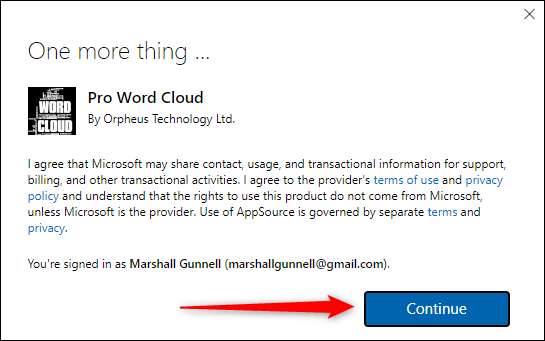
Затем вы будете перенаправлены в магазин Microsoft 365. Нажмите «Открыть в PowerPoint».
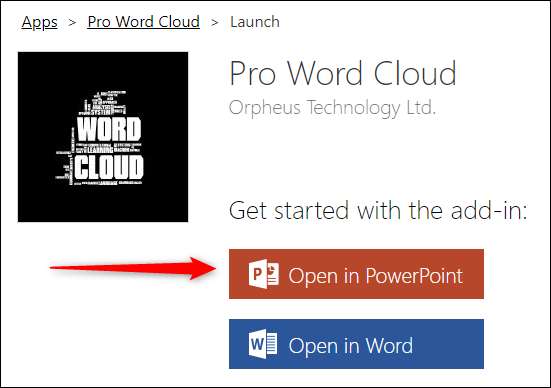
Появится другое сообщение, на этот раз запрашивая разрешение на открытие PowerPoint. Нажмите «Открыть PowerPoint».
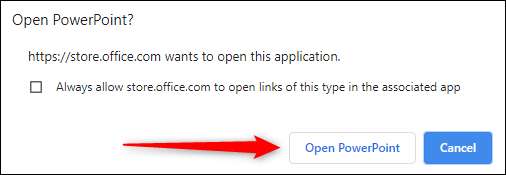
PowerPoint запустит, и дополнение будет установлено. Теперь вы можете закрыть PowerPoint и получить доступ к дополнению в любое время.
Создайте облако слова в Microsoft PowerPoint
Откройте файл PowerPoint Содержит текст, с которым вы хотели бы создать слово облака, а затем нажмите на вкладку «Вставить».
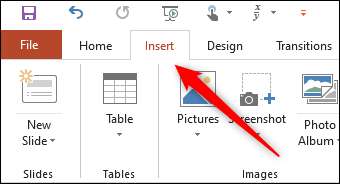
Далее в группе «ADD-INS» нажмите «Мои надстройки».
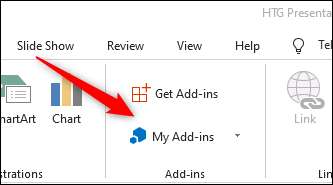
Появится окно «Офисные надстройки». Дважды щелкните надстройку «Pro Word Cloud».
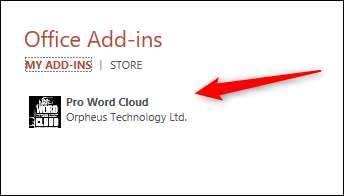
После выбора Pro Word Cloud Pane появится на правой стороне окна PowerPoint. Здесь вы можете настроить определенные настройки, такие как ваш текстовый шрифт, цветовая схема, стиль макета и корпус. Вы также можете выбрать, сколько слов появятся в облаке слова, а также размер (в пикселях) слово облачного изображения.
Наконец, общие слова (такие как «и» или «если»), по умолчанию исключаются из облака слова. Снимите флажок рядом с «удалите общие слова?» Если вы хотели бы сохранить их.
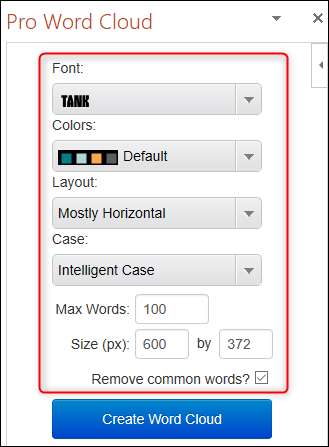
Как только вы настроили настройки по своему вкусу, выберите текст на слайде PowerPoint, нажав и перетащив курсор через текст.
Назад в Pro Word Cloud Pane, нажмите кнопку «Создать слово облака».
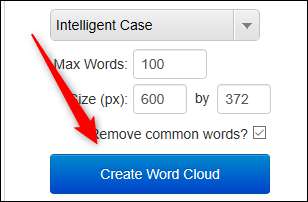
Pro Word Cloud теперь будет генерировать ваше слово облако. Как вы можете видеть с отображаемого наконечника, изображение облака слова копируется в ваш буфер обмена.
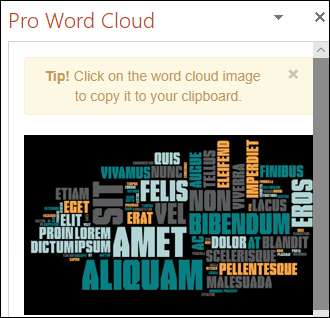
Теперь вы можете щелкнуть и перетащите изображение с боковой панели на скольжение или вставьте его в буфер обмена, щелкнув правой кнопкой мыши на скольжение и выбирая опцию «Вставить».
Играйте с различными цветовыми схемами, чтобы найти тот, который соответствует вашей теме Microsoft PowerPoint!







